Verbazingwekkend AVI-bestanden comprimeren met deze krachtige tools
Heeft u problemen met het afspelen van uw AVI-bestand? Het kan een grote bestandsgrootte hebben en moet worden gecomprimeerd. Er zijn veel methoden om uw video een kleinere bestandsgrootte te geven. Maar het beste wat u aan uw AVI-bestand kunt doen, is het zonder verlies comprimeren. Daarom hebben we gezocht naar de meest opvallende en populaire offline en online videocompressoren en de beste eruit gehaald. Daarom, als je wilt leren hoe comprimeer AVI-bestanden, lees dit artikel.
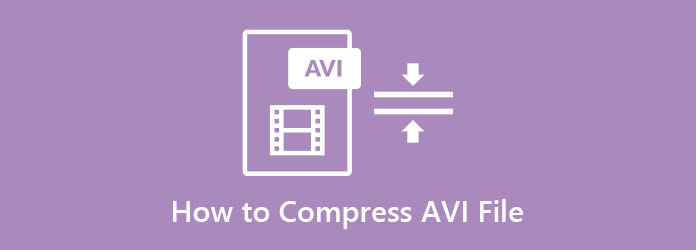
Deel 1. Hoe AVI-bestanden te comprimeren met de Ultimate Tool
Sommige videocompressortoepassingen beïnvloeden de kwaliteit van uw bestand zodra u uw video comprimeert. We hebben dus de oplossing voor u als u uw AVI-bestanden verliesloos wilt comprimeren. Lees dit deel om meer te weten te komen over deze tool en hoe u AVI-bestanden comprimeert.
Tipard Video Converter Ultimate is een van de krachtigste videocompressoren die uw AVI-bestanden zonder verlies kan comprimeren. Deze offline tool kan gratis worden gedownload op alle mediaplatforms, waaronder Windows, Mac en Linux. Bovendien ondersteunt het tot 500+ formaten, waaronder AVI, MP4, MKV, FLV, M4V, VOB, WEBM, WMV en meer. Veel beginners geven er ook de voorkeur aan om deze tool te gebruiken omdat deze een eenvoudige gebruikersinterface heeft. Wat zelfs fantastisch is aan deze tool, is dat het veel geavanceerde bewerkingsfuncties heeft, zoals een videocompressor, videotrimmer, videowatermerk, GIF-maker en meer uit de Toolbox. En met de videocompressorfunctie kunt u de grootte, het formaat, de resolutie en de bitsnelheid van uw video aanpassen. Dus, als je gefascineerd bent door het gebruik van deze tool, volg dan de onderstaande stappen.
Hoe grote AVI-bestanden te comprimeren met Tipard Video Converter Ultimate:
Stap 1Eerst downloaden Tipard Video Converter Ultimate door op te klikken Downloaden onderstaande knop voor Windows of Mac. Open na het downloaden de app.
Stap 2Klik vervolgens op de Toolbox paneel op de hoofdinterface en selecteer de Videocompressor kenmerk.
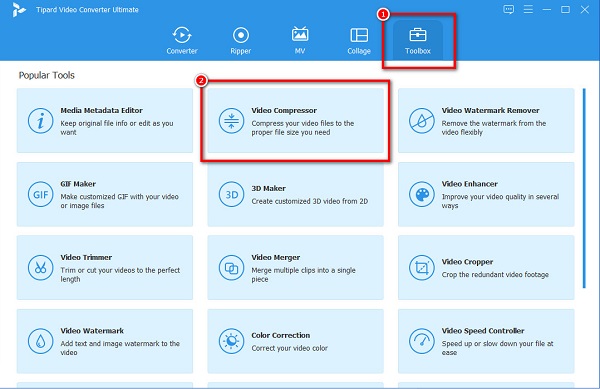
Stap 3En klik vervolgens op de + teken knop om het AVI-bestand dat u wilt comprimeren te uploaden. Je kan ook drag-drop uw bestand van uw computerbestanden.
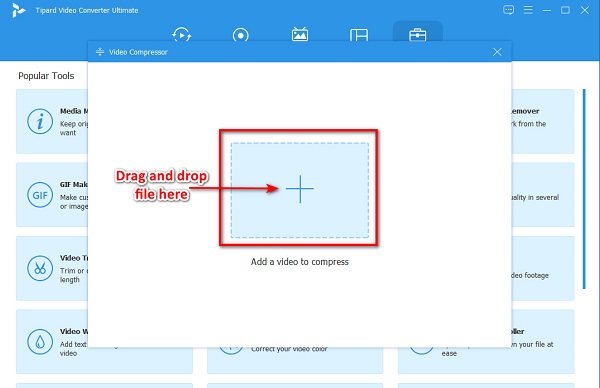
Stap 4Er verschijnt een nieuwe interface waar je de grootte, het formaat, de resolutie en de bitrate van je video kunt aanpassen. Houd de ingedrukt en sleep schuif om de bestandsgrootte van uw AVI-bestand te verkleinen.
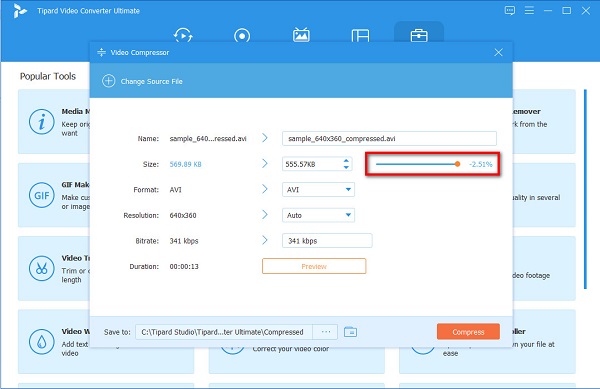
Stap 5Klik ten slotte op Comprimeren om uw AVI-bestand te comprimeren. Dan klikken OK om het proces af te ronden. En dat is het! U kunt uw gecomprimeerde AVI-bestand nu vinden in uw computermappen.
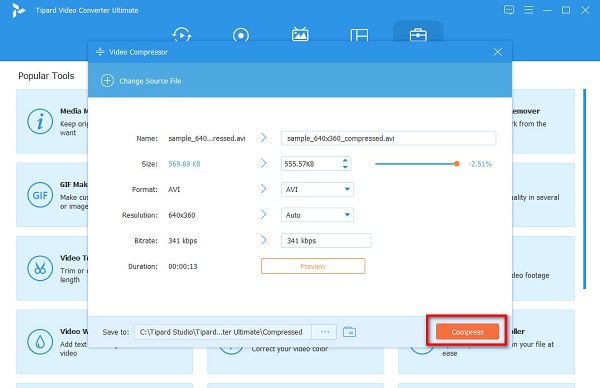
Deel 2. Hoe AVI-bestanden te comprimeren met VLC
Bestandsindelingen zoals AVI en MKV nemen te veel ruimte in beslag op uw apparaat. Dus als u op zoek bent naar een manier om AVI-bestanden gratis te comprimeren, dan hebben wij wat u zoekt.
VLC Media Player is een freeware app die door de meeste mediaplatforms wordt ondersteund. Deze freeware tool is een populaire mediaspeler omdat het alle bestandsformaten ondersteunt. Het is ook niet alleen een mediaspeler; het heeft ook andere functies, zoals een converter, trimmer en een fusie. En wat andere mensen niet weten, het heeft ook een videocompressortool. Bovendien kunt u hiermee audiobestanden comprimeren. VLC Media Player is ook een open-source tool en is veilig te gebruiken.
Bovendien is het te downloaden op alle mediaplatforms, inclusief Windows, Mac en Linux. Sommige gebruikers hebben echter moeite met het gebruik van de videocompressor omdat deze een moeilijk te gebruiken interface heeft. Desalniettemin zullen we u leren hoe u kunt comprimeren met de VLC Media Player.
In dit deel leren we je twee manieren om je AVI-bestand kleiner te maken.
Hoe AVI-bestanden te comprimeren met VLC met behulp van de conversiemethode:
Stap 1Als VLC nog niet op uw computer is gedownload, kunt u deze gratis downloaden. Volg het installatieproces en voer vervolgens de app uit.
Stap 2En ga dan naar het Menu Tab en klik op de knop Media > Converteren/opslaan knop. Selecteer vervolgens de video die u wilt converteren.
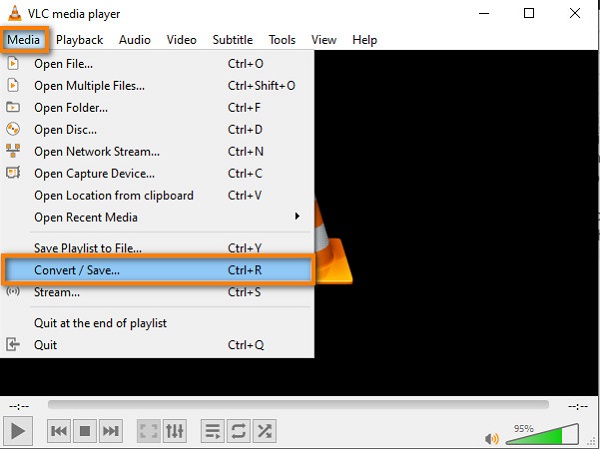
Stap 3Klik vervolgens op de Toevoegen knop, dan de Convert / Save knop als u klaar bent met het toevoegen van het AVI-bestand dat u wilt converteren.
Stap 4Selecteer het Converteren optie en kies het uitvoerformaat met een kleinere bestandsgrootte, zoals MP4. Selecteer vervolgens de locatie van uw uitvoer door op de Blader knop.
Stap 5Klik ten slotte op de Start knop om uw conversieproces te starten. U kunt deze methode ook gebruiken om MP4-video's comprimeren.
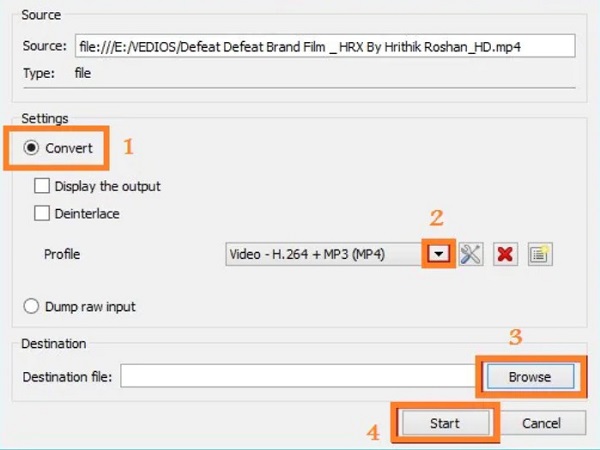
Grote AVI-bestanden comprimeren met VLC door de videobitsnelheid te wijzigen:
Stap 1Herhaal gewoon het proces van het converteren van de video.
Stap 2En dan, op de Instellingen optie, klik op het Video codec onder het profielgedeelte.
Stap 3Voer vervolgens de gewicht en Hoogte van je filmpje. Onthoud altijd dat de beeldverhouding hetzelfde moet zijn als voorheen om de oorspronkelijke kwaliteit van uw bestand te behouden.
Stap 4Vink vervolgens de aan Bespaar om uw gecomprimeerde AVI-bestand op te slaan.
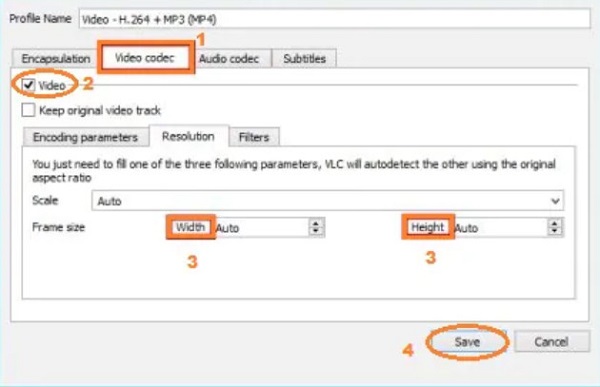
Deel 3. Hoe de AVI-bestandsgrootte online te verkleinen?
We hebben een oplossing voor u als u een videocompressortool wilt hebben zonder iets te downloaden. Er zijn veel online videocompressoren die u op internet kunt vinden. Maar in dit deel zullen we u de meest populaire online videocompressor presenteren om de AVI-bestandsgrootte gratis online te verkleinen.
VEED.io is de meest bekende online AVI-compressor die u kunt openen in alle webbrowsers, zoals Google en Firefox. Deze online applicatie is gratis, veilig in gebruik en je hoeft je niet te abonneren. Bovendien ondersteunt het het meest standaard bestandsformaat, inclusief MP4, AVI en MOV. En als u een beginner bent, kunt u met deze tool eenvoudig video's comprimeren omdat deze een eenvoudige gebruikersinterface heeft. Bovendien kun je je video bewerken als je hem wilt verbeteren. Het nadeel van deze applicatie is dat het een internetafhankelijke tool is.
Hoe AVI-bestanden te verkleinen met VEED.io:
Stap 1Open uw browser en zoek VEED.io-videocompressor in uw zoekvak. Klik vervolgens in de hoofdinterface op de Kies video knop.
Stap 2Klik in de volgende interface op de Een bestand uploaden en selecteer het AVI-bestand dat u wilt comprimeren.
Stap 3En pas vervolgens de schuifregelaar aan om Kleiner bestand om je video te comprimeren. En als u klaar bent, klikt u op de Comprimeer video knop.
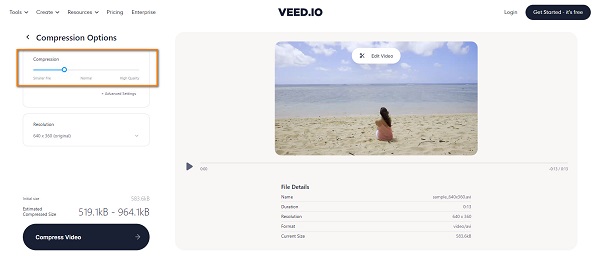
Deel 4. Veelgestelde vragen over het comprimeren van AVI-bestanden
Is AVI meer gecomprimeerd dan MP4?
AVI gebruikt minder compressie om video's en audio op te slaan, waardoor er meer ruimte op uw apparaat wordt ingenomen. Aan de andere kant is MP4 meer gecomprimeerd en neemt het niet te veel ruimte in beslag op uw apparaat.
Kan ik de grootte van een AVI-bestand verkleinen in After Effects?
Ja. Adobe After Effects heeft een functie waarmee u grote videoformaten kunt comprimeren. Scroll gewoon naar beneden naar bitrate, en verplaats de bitsnelheid naar een kleinere bestandsgrootte.
Is VLC schadelijk voor laptops?
Nee. De VLC-mediaspeler is veilig in gebruik en bevat geen schadelijke gegevens. Hoewel het enkele malwarewaarschuwingen activeert, bevat het geen malware.
Conclusie
Simpel toch? Het is niet moeilijk om comprimeer AVI-bestanden als je het juiste gereedschap hebt. Het comprimeren van de grootte van je video is nodig als je niet genoeg ruimte op je apparaat hebt. Dus als je bestanden wilt comprimeren zonder de kwaliteit van je video te beïnvloeden, download Tipard Video Converter Ultimate .







